Como compartilhar seu termostato Nest com outros usuários

Se você tem várias pessoas em sua casa e deseja que todas tenham acesso ao Termostato Nest em seus telefones, veja como compartilhar o acesso Concedido, você pode não querer que seus filhos tenham acesso ao seu Termostato Nest, mas o compartilhamento de acesso com o seu parceiro pode ser conveniente se algum de vocês quiser ajustar o termostato do seu telefone, em seguida, deixe a própria unidade bloqueada para que as crianças não possam mexer nela.
Além disso, é realmente muito fácil compartilhar o acesso ao Nest Termostat com outra pessoa, e mesmo que ela não tenha uma conta do Nest por si só, não demorou muito para criar um e começar a funcionar.
Para compartilhar seu Nest Thermostat com outro usuário, comece abrindo o aplicativo Nest e tocando no ícone de engrenagem de configurações no canto superior direito do a tela.
Em seguida, toque em "Família".
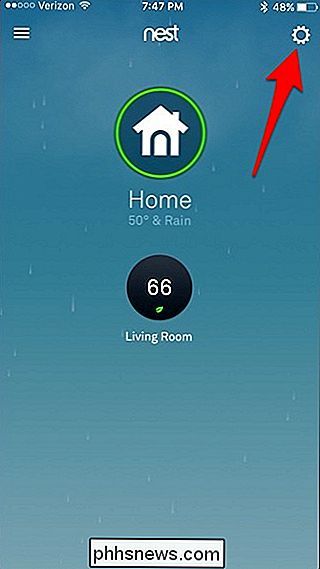
Toque em "Adicionar um membro da família" na próxima tela.
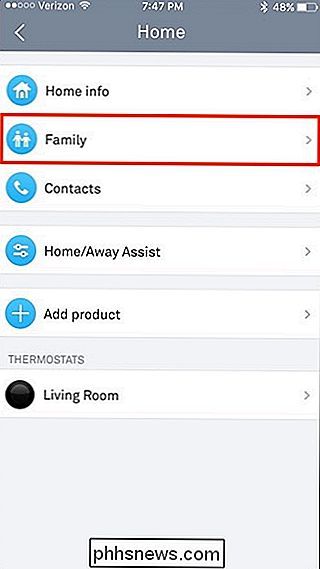
Você terá duas opções para escolher: "De contatos" ou "Digite o endereço de e-mail".
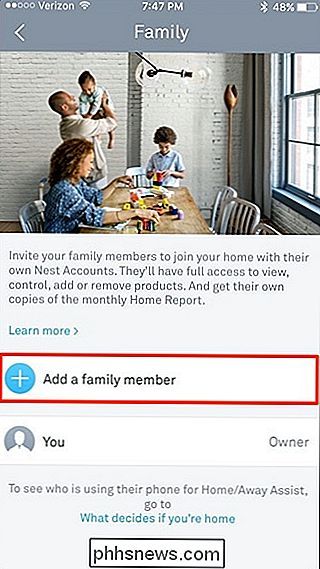
A primeira opção é ótima se você já tiver essa pessoa como um contato em seu telefone (o que provavelmente você faz) . No entanto, o endereço de e-mail precisará estar no cartão de contato, pois o aplicativo enviará um convite por e-mail. Se você selecionar "Digite o endereço de e-mail", basta digitar o nome e endereço de e-mail e tocar em "Enviar convite" na parte inferior.
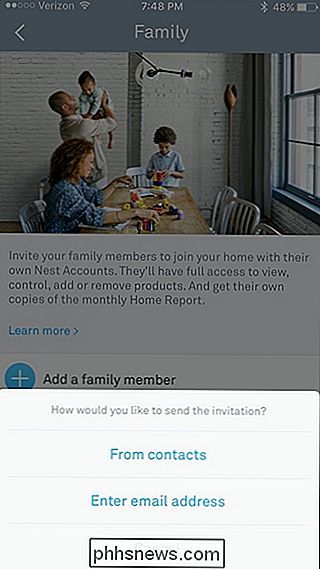
Você será enviado de volta para a "Família". tela, onde esse usuário aparecerá na lista como "Convidado".
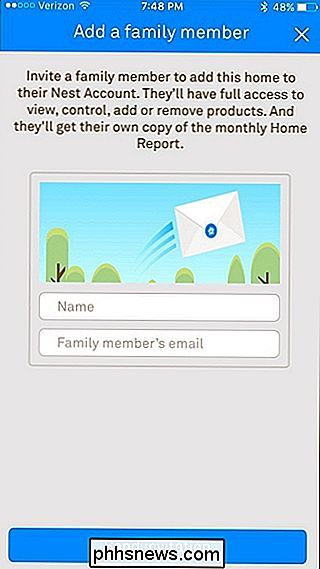
Eles receberão um e-mail para aceitar o convite e criar uma conta Nest, se ainda não tiverem um.
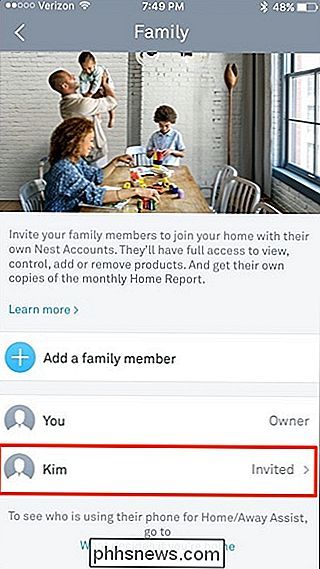
Quando terminarem de assinar up, “Invited” irá desaparecer na sua lista de usuários aprovados e eles agora poderão controlar o Termostato Nest do seu telefone também.
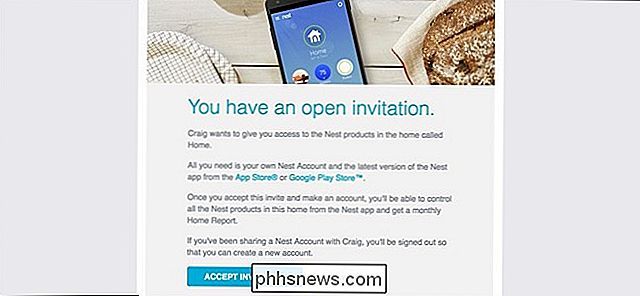
Sempre que você quiser, pode tocar no nome dele e clicar em “Remover acesso” para removê-los como um usuário compartilhado do seu Termostato Nest.
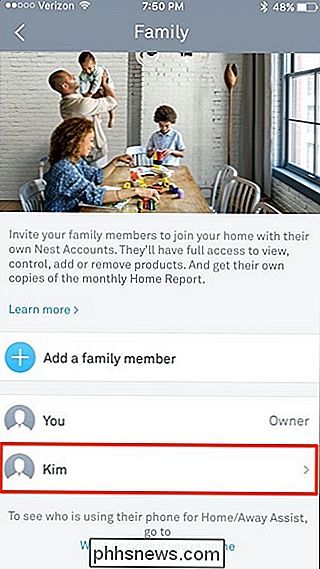
É claro, você pode ter vários usuários acessando sua conta Nest existente, assim você não precisa lidar com eles e ter que criar mais contas. Mas com o recurso Família, é muito mais fácil remover o acesso para os usuários no futuro, e você pode ver quem exatamente alterou o termostato no histórico de uso, se você quiser saber quem é o culpado pela casa gélida.
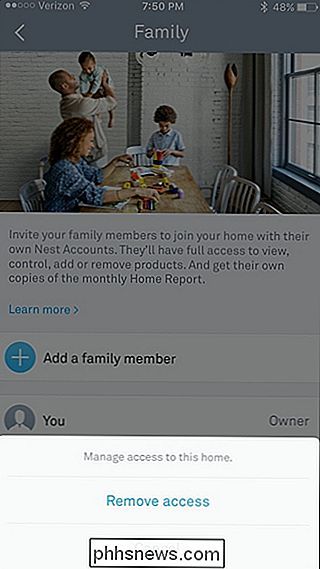

Como remover o botão do microfone do teclado do seu iPhone
O botão de ditado no teclado do iOS está em praticamente o pior lugar que você pode imaginar. No iPhone em particular, é difícil acertar a barra de espaço sem iniciar o ditado acidentalmente. Se você não usa o ditado, pode remover o botão do microfone desativando totalmente o ditado O ditado de voz no seu iPhone certamente pode ser útil, e esse microfone não é tão ruim no iPad, pois você tem muito mais tela imóveis para brincar.

Como usar o seu smartphone como mouse, teclado e controle remoto para o seu PC
Um mouse e um teclado nem sempre são a maneira mais conveniente de controlar um PC, especialmente um media center PC você controla do sofá. Você pode tentar controlar sua área de trabalho com um controlador de jogo, mas seu smartphone também fará o truque. Isso é possível por meio de um aplicativo para smartphone e um combo de aplicativos para PC chamado Remote Unified.



